telegram电脑版提示网络服务错误
Telegram电脑版提示网络服务错误时,首先检查网络连接是否稳定,确保没有防火墙或代理阻止连接。尝试重启应用或电脑,更新Telegram到最新版本,或清除缓存。如果问题仍然存在,检查Telegram服务器是否故障,或者尝试使用VPN连接来解决网络问题。

如何解决Telegram电脑版网络服务错误
重启Telegram客户端解决网络连接问题
-
关闭并重新启动应用:有时,Telegram电脑版的网络服务错误是由于客户端运行时出现了小故障或缓存问题。关闭Telegram客户端,等待几秒钟后重新启动,可以帮助清除临时错误,恢复正常连接。在很多情况下,简单的重启操作就能解决网络连接问题,确保客户端能够重新建立正确的连接。
-
检查是否有后台进程:有时,即使你已经关闭了Telegram客户端,后台仍然可能有未结束的Telegram进程,这可能会导致连接问题。可以通过任务管理器检查并结束所有Telegram进程,然后再重新启动应用。这样可以确保没有残留进程干扰网络连接。
-
确保Telegram更新到最新版本:重启Telegram客户端的同时,检查是否有新版本更新。有时,旧版本可能会存在与服务器的兼容性问题,导致网络服务错误。确保你使用的是Telegram的最新版本,可以避免因程序bug导致的连接问题。
检查防火墙设置并允许Telegram访问网络
-
检查Windows防火墙设置:防火墙可能会阻止Telegram客户端与服务器的连接。进入“控制面板” > “系统和安全” > “Windows Defender 防火墙” > “允许应用通过防火墙”,确保Telegram被添加到允许的应用列表中。如果没有,点击“更改设置”,并勾选Telegram的复选框以允许其通过防火墙访问网络。
-
检查第三方防火墙软件设置:如果你使用第三方防火墙软件,可能需要在该软件的设置中查找并允许Telegram的网络连接。大多数防火墙软件会有一个“允许/阻止程序访问网络”的选项,你可以在这里添加Telegram,并确保它可以访问互联网。
-
临时禁用防火墙进行测试:为了确定防火墙是否是问题的根源,可以暂时禁用防火墙,查看是否能解决Telegram的网络服务错误。如果禁用防火墙后Telegram能够正常连接,那么你需要调整防火墙设置,以便在启用防火墙的情况下仍能允许Telegram顺利连接。
更改DNS设置提高Telegram的连接稳定性
-
使用公共DNS服务器:DNS(域名解析系统)负责将网站地址转换为IP地址,DNS配置问题可能会导致Telegram无法正常连接。可以通过更改DNS服务器来解决这一问题。常见的公共DNS服务器包括Google的8.8.8.8和Cloudflare的1.1.1.1,它们提供更快、更稳定的域名解析服务,能够提高Telegram的连接稳定性。
-
如何更改DNS设置:在Windows系统中,打开“控制面板” > “网络和共享中心” > “更改适配器设置”,右键点击你当前的网络连接,选择“属性”。在属性窗口中选择“Internet协议版本4(TCP/IPv4)”,点击“使用下面的DNS服务器地址”,然后输入Google的DNS地址:首选DNS服务器为8.8.8.8,备用DNS服务器为8.8.4.4,或者Cloudflare的DNS地址:首选DNS服务器为1.1.1.1,备用为1.0.0.1。保存设置后,重启电脑,并检查Telegram的连接是否恢复正常。
-
检查DNS设置是否生效:更改DNS设置后,可以使用命令行工具检查DNS是否生效。打开命令提示符,输入“nslookup www.telegram.org”命令,检查DNS服务器是否返回正确的IP地址。如果返回的是错误的或无法解析的地址,那么可能需要重新配置DNS设置或尝试其他公共DNS服务。通过更改DNS设置,你可以有效地提升Telegram的网络连接稳定性,避免因DNS解析问题导致的网络错误。

Telegram电脑版网络服务错误与代理设置的关系
使用代理时可能引发的网络服务错误
-
代理服务器不稳定:如果你使用的代理服务器不稳定或响应慢,可能会导致Telegram电脑版连接失败或出现网络服务错误。代理服务器的质量直接影响Telegram的连接速度和稳定性。如果代理服务器响应缓慢,Telegram可能无法正常连接到互联网,从而导致登录问题或消息无法发送。此时,你可以尝试更换代理服务器或选择更稳定的服务器。
-
代理配置错误:代理设置不正确也可能导致Telegram电脑版无法连接到服务器。例如,代理地址、端口号或认证信息填写错误,都会使得Telegram无法通过代理进行网络连接。这种错误通常会导致“网络服务错误”提示,用户需要仔细检查代理配置是否与提供的代理服务信息一致。
-
使用不支持的代理协议:Telegram支持多种代理协议,包括SOCKS5、HTTP/HTTPS代理。如果你选择了不被Telegram支持的代理协议,或者代理服务器本身不支持Telegram连接的协议,可能会导致连接失败。在设置代理时,确保所选协议与Telegram支持的协议一致,避免因协议不兼容而导致的网络服务错误。
配置正确的代理服务器以解决连接问题
-
选择合适的代理协议:在Telegram电脑版中,确保选择与代理服务器匹配的协议。例如,如果你使用的是SOCKS5代理,确保在设置中选择SOCKS5协议,并输入正确的服务器地址和端口。如果你使用的是HTTP代理,选择相应的HTTP代理选项并确保所有信息准确无误。正确配置协议是解决网络服务错误的关键一步。
-
检查代理服务器的地址与端口:确保代理服务器的IP地址和端口正确无误。如果你不确定地址或端口,建议联系代理提供商获取最新的配置。错误的代理地址或端口会导致Telegram无法通过代理连接到服务器,从而出现连接失败的问题。
-
使用可靠的代理服务:选择一个稳定、可靠的代理服务是解决网络服务错误的关键。选择信誉良好的付费代理服务,确保其稳定性和性能。在设置代理时,尽量避免使用免费或不可靠的代理,因为这些代理可能会受到限制、断线或速度较慢,进而影响Telegram的连接。
如何确保Telegram在代理环境下稳定连接
-
测试代理连接的稳定性:在配置代理后,建议使用Telegram的内置连接测试工具,检查代理服务器的响应速度和稳定性。你可以通过发送测试消息或进行视频通话等方式,检查连接的稳定性。如果发现连接问题,可以尝试更换代理服务器或调整设置,以确保Telegram能够稳定连接。
-
定期检查代理服务状态:代理服务的状态可能会发生变化,因此需要定期检查服务的运行状态。如果你使用的是第三方代理服务,建议使用代理状态监控工具,确保代理服务器始终处于运行状态。一旦发现代理服务异常,可以立即更换代理服务器或联系服务提供商解决问题。
-
使用多个代理服务器备选:为了提高连接的稳定性,可以设置多个代理服务器进行备份。当一个代理服务器出现故障时,可以立即切换到备用代理服务器,以确保Telegram继续稳定连接。这种方式可以避免因代理服务故障导致长时间的连接问题,确保Telegram的流畅使用。
如何检查Telegram电脑版的网络设置
检查Wi-Fi和有线网络连接是否正常
-
确保网络信号稳定:首先,检查Wi-Fi或有线网络连接是否稳定。对于Wi-Fi连接,确保你设备的信号强度足够,避免远离路由器或有信号干扰。你可以通过查看电脑右下角的Wi-Fi图标来检查网络连接状态。如果信号较弱,尝试靠近路由器或使用有线连接。如果使用有线网络,确保网线没有损坏并连接到正确的端口。
-
测试网络速度:有时,网络速度不够快也可能导致Telegram无法正常连接。可以使用网络测速工具(如Speedtest)测试你的下载和上传速度。Telegram推荐的网络速度是至少5Mbps的下载和上传速度。如果速度过慢,尝试切换到更稳定的网络,或者联系网络服务提供商解决网络慢的问题。
-
检查设备的网络适配器:在Windows操作系统中,检查网络适配器是否正常工作。在“控制面板” > “网络和共享中心” > “更改适配器设置”中,查看网络连接是否启用并且状态正常。如果适配器处于禁用状态,可以右键点击并启用它。确保电脑的网络适配器驱动程序是最新的,避免由于驱动问题导致网络连接不稳定。
通过命令行检查Telegram的网络连接状态
-
使用ping命令测试连接:打开命令提示符(Windows用户按下“Win + R”,然后输入cmd并按回车)。在命令行中输入
ping www.telegram.org来检查你的电脑能否与Telegram的服务器建立连接。如果得到类似“Request Timed Out”或“Destination Unreachable”的错误信息,说明网络连接存在问题。此时,可以进一步检查网络设置或联系网络服务提供商解决问题。 -
检查Telegram的端口状态:在命令行中使用
telnet或nc(Netcat)命令,检查是否能够通过指定端口(如443端口)连接到Telegram服务器。输入命令telnet api.telegram.org 443来测试是否可以成功连接到Telegram的API服务器。如果无法连接,说明可能是防火墙或网络设置问题导致的连接失败。 -
查看DNS解析状态:使用
nslookup命令可以检查Telegram域名的DNS解析是否正常。在命令行中输入nslookup www.telegram.org来查看是否能够正确解析Telegram的IP地址。如果无法解析,可能是DNS设置的问题,可以尝试更换DNS服务器(如Google DNS 8.8.8.8)。
确保路由器或网络设备没有限制Telegram的访问
-
检查路由器设置:进入路由器的管理界面,检查是否有任何安全设置或防火墙规则阻止Telegram的访问。通常,路由器管理界面可以通过输入路由器的IP地址(如192.168.1.1)进行访问。在路由器的防火墙或安全设置中,确保没有限制Telegram所使用的端口(如443端口)。如果有设置阻止规则,可以调整或解除阻止,确保Telegram能够正常访问网络。
-
重启路由器:有时,路由器可能由于长时间运行或配置错误导致网络不稳定或某些网站无法访问。重启路由器可以解决大多数网络连接问题。断开电源,等待10秒钟后重新启动路由器,检查是否能恢复Telegram的网络连接。
-
检查QoS(服务质量)设置:某些路由器可能会启用QoS(服务质量)功能来限制某些应用程序的带宽,导致Telegram连接不稳定。在路由器设置中,检查是否启用了带宽限制功能,并确保Telegram的网络流量不会被限制。如果启用了QoS,可以尝试禁用或调整其设置,以确保Telegram获得足够的带宽进行顺畅连接。
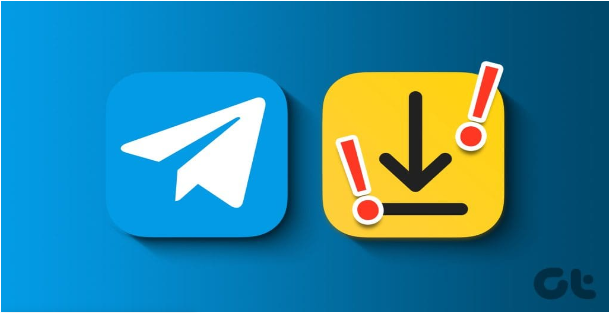
如何避免Telegram电脑版再次出现网络服务错误
定期检查并更新Telegram客户端
-
确保使用最新版本:定期检查并更新Telegram客户端是避免网络服务错误的关键之一。Telegram会定期发布新版本,包含对bug的修复和性能的优化。通过在设置中开启自动更新或手动检查更新,可以确保你始终使用最新版本,避免因版本过旧而导致的网络连接问题。要检查更新,只需进入Telegram的设置页面,找到更新选项,查看是否有可用的更新版本。
-
修复已知问题:新版本的Telegram通常会修复旧版本中存在的已知bug,包括可能导致网络服务错误的问题。如果你发现Telegram出现频繁的网络错误或掉线问题,更新到最新版本可能会解决这些问题。Telegram官网和应用商店通常会提供详细的更新日志,帮助用户了解每个版本所做的更改。
-
重新安装并清理缓存:如果Telegram的更新没有解决问题,尝试卸载并重新安装客户端。这样可以确保安装的是全新、未损坏的版本。此外,卸载时还可以清理掉缓存文件,减少因缓存过多而导致的性能问题和连接错误。
使用稳定的网络环境避免频繁掉线
-
选择稳定的网络连接:Telegram电脑版的网络服务错误经常由不稳定的网络连接引起。为了避免频繁掉线,建议使用稳定的网络连接,优先选择有线网络而不是无线网络。无线网络容易受到干扰,导致信号波动,影响连接稳定性。如果无法避免使用Wi-Fi,尽量靠近路由器,并避免其他设备占用过多带宽。
-
优化Wi-Fi设置:如果你使用Wi-Fi连接,确保路由器信号强且没有受到干扰。使用双频路由器(2.4GHz和5GHz)并选择5GHz频段,可以减少与其他设备或网络的干扰,提高Wi-Fi网络的稳定性。此外,避免在信号弱或距离路由器较远的地方使用Telegram。
-
使用带宽监控工具:可以使用带宽监控工具检查家庭网络的带宽使用情况,确保没有其他设备占用过多的网络资源。特别是在高峰时段,如果其他设备在进行大量下载、视频流或在线游戏,可能会导致Telegram掉线或连接不稳定。通过带宽限制或优先分配带宽,可以确保Telegram的连接质量。
配置VPN解决地区限制引发的网络错误
-
解决地区网络限制:在一些地区,网络服务可能受到政府或运营商的限制,导致Telegram无法正常连接。通过使用VPN(虚拟私人网络),可以绕过这些地区限制,确保Telegram稳定访问。选择一个可靠的VPN服务,连接到服务器位于允许访问Telegram的地区,避免因地区封锁引发的网络服务错误。
-
选择高质量的VPN服务:为了确保VPN能够有效解决网络服务错误,选择稳定、快速的VPN服务至关重要。一些低质量的免费VPN可能会增加连接延迟,甚至导致连接失败。选择付费的优质VPN服务,能够提供稳定的连接和更高的速度,帮助Telegram快速连接到服务器,避免因VPN不稳定导致的频繁掉线问题。
-
优化VPN配置:有些VPN服务提供不同的协议选项(如OpenVPN、WireGuard等),选择合适的协议可以提高连接稳定性和速度。如果你发现VPN连接不稳定,尝试切换到不同的VPN协议或服务器位置。有些VPN还支持加速模式或选择优化的节点,这些设置有助于提升Telegram的连接稳定性,避免网络服务错误。
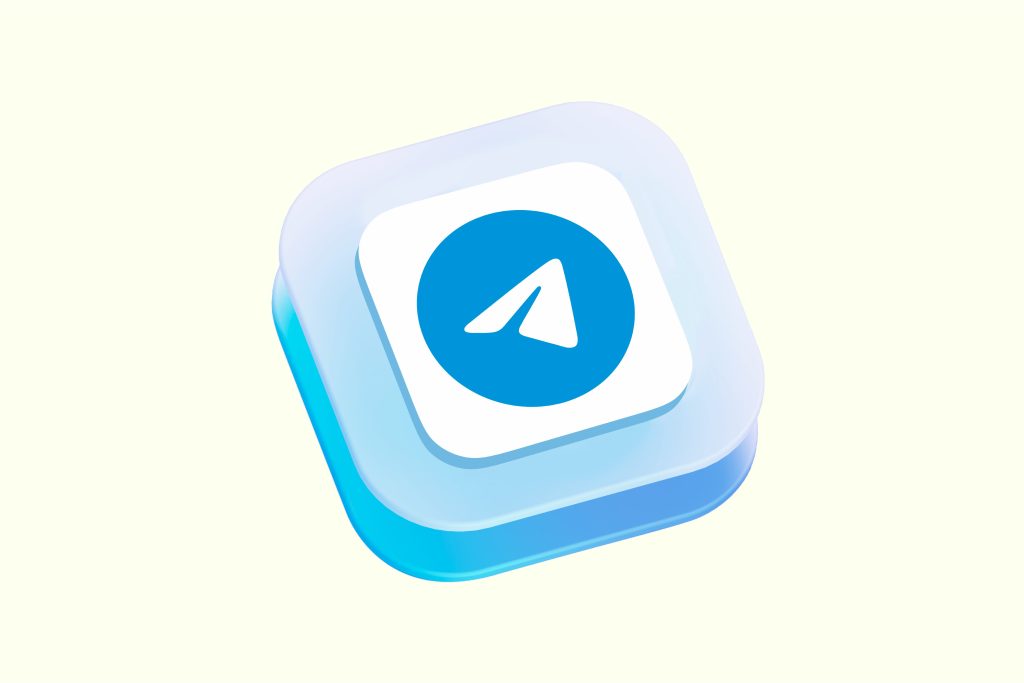
如何解决Telegram电脑版提示网络服务错误?
遇到网络服务错误时,可以检查网络连接是否稳定。尝试重新启动应用或电脑,确保防火墙或代理服务器没有阻止Telegram连接。若问题仍未解决,尝试更新Telegram客户端到最新版本。
Telegram电脑版显示网络服务错误,是否与服务器故障有关?
有时网络服务错误可能与Telegram服务器故障有关。可以检查Telegram的官方社交媒体或网站,查看是否有服务器问题。如果是服务器问题,通常需要等待Telegram解决。
如何避免Telegram电脑版出现网络服务错误?
确保使用稳定的网络连接,避免过多的网络负载。同时,定期更新Telegram客户端,以避免因为旧版本出现的兼容性问题或bug导致错误。
Telegram电脑版网络服务错误与防火墙设置有关系吗?
是的,防火墙设置可能会阻止Telegram连接到服务器,导致网络服务错误。检查防火墙设置并确保Telegram被允许访问网络。可以暂时禁用防火墙测试是否为此原因。
Telegram电脑版如何恢复网络服务错误?
其他新闻

电脑怎么登录电报?
要在电脑上登录Telegram,您可以下载并安装Telegram桌面版应用,或使用Web版Telegram。打开应...
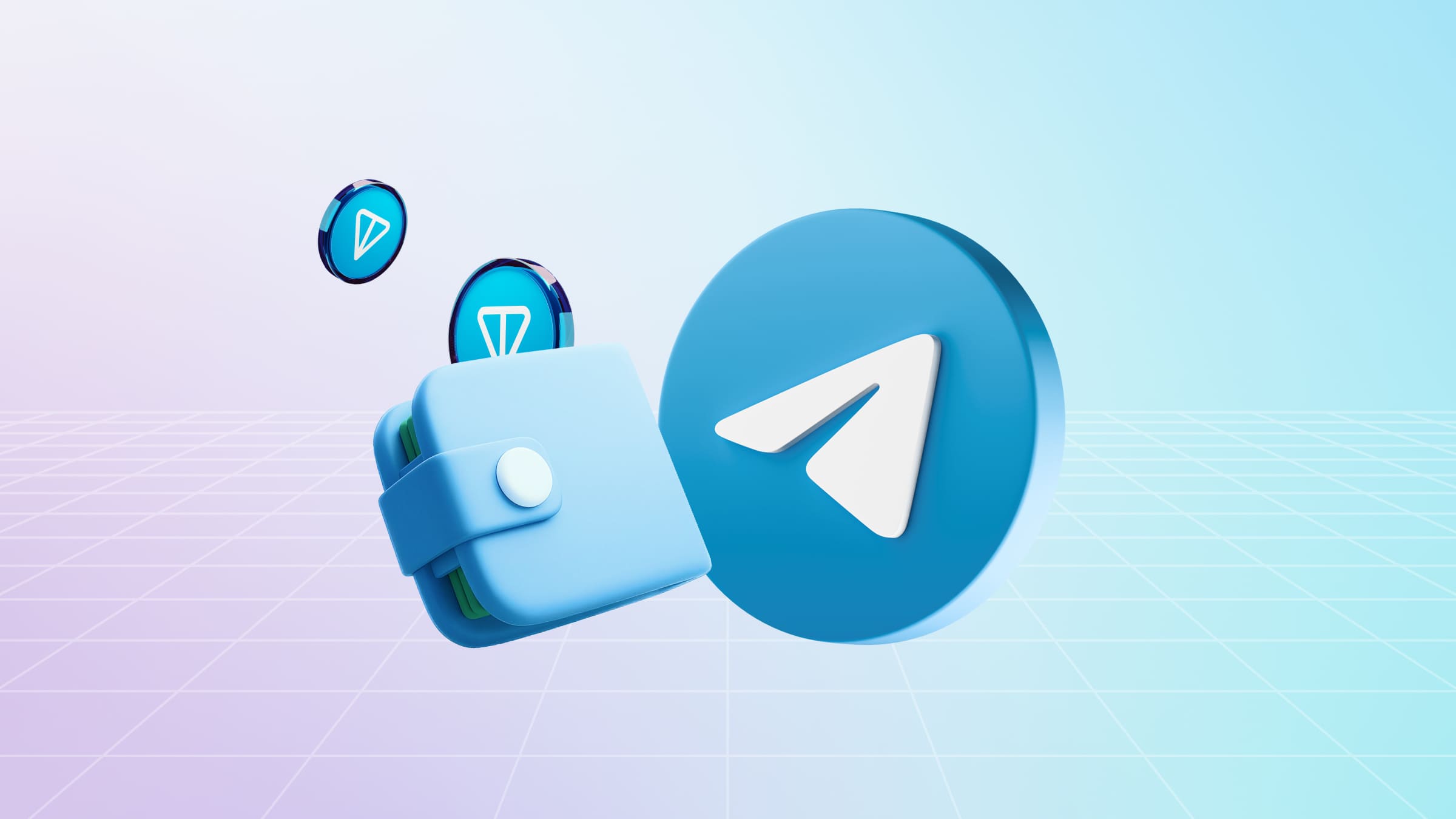
telegram电脑版登录
要登录Telegram电脑版,首先下载并安装Telegram应用。打开应用后,输入手机号码并点击“下一步...

telegram电脑版设置中文
要将Telegram电脑版设置为中文,首先打开应用并点击左上角的菜单,选择“设置”选项。在设置页...

telegram电脑版怎么联网?
要在Telegram电脑版上联网,确保电脑连接到稳定的网络。打开Telegram客户端后,它会自动连接...

telegram电脑版连接教程
要连接Telegram电脑版,首先下载并安装Telegram应用。打开应用后,输入手机号码并接收验证码...

telegram电脑版登陆教程
要登录Telegram电脑版,首先下载并安装Telegram应用。打开应用后,输入手机号码并点击“下一步...

telegram电脑版中文
Telegram电脑版支持中文界面,用户可以轻松切换到中文语言。只需在设置中选择中文即可。它还...

telegram电脑版提示网络服务错误
如果Telegram电脑版提示“网络服务错误”,首先检查网络连接是否正常。可以尝试切换网络或重新...

电脑版telegram登录
电脑版Telegram登录过程非常简单。首先,下载安装Telegram客户端,启动应用后,输入你的手机...

telegram怎么加好友电脑版
要在Telegram电脑版上添加好友,首先确保已安装并打开Telegram应用。在左侧菜单中选择“联系人...